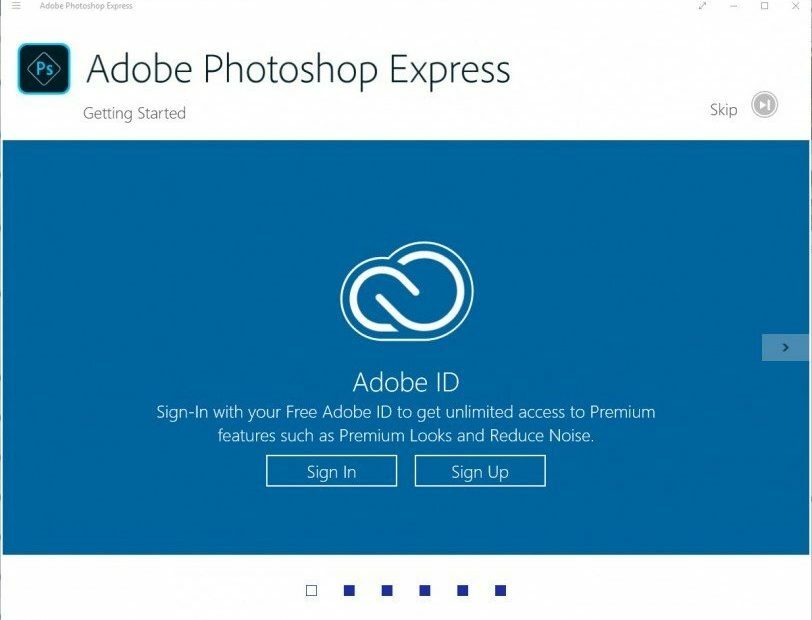Lehetséges, hogy a parancssor nem a vizuálisan legvonzóbb vagy a legegyszerűbb szolgáltatás Windows 10, de kétségtelenül a legerősebb. Habár Parancssor egy hatékony eszköz, még mindig hiányoznak bizonyos funkciók, például fülek.
Ha átlagos felhasználó vagy, akkor valószínűleg nem olyan gyakran használ parancssort, de ha haladó vagy fejlesztő vagy, akkor időről időre valószínűleg használod a Parancssor parancsot. Mint korábban említettük, a Windows 10 parancssorának egyik legnagyobb hátránya a füles felület támogatásának hiánya.
A gyakorlatban ez azt jelenti, hogy ha meg akarja futtatni a Parancssorot, és meg szeretné tekinteni a hálózati adatait és a fejlesztői konzolon, akkor két különböző parancssori ablakot kell megnyitnia, és váltania kell a között őket. Ez nem praktikus, de mivel a Parancssor nem rendelkezik natív támogatással a fülekhez, jelenleg ez az egyetlen módja. Mivel a Windows 10 operációs rendszeren nincs lehetőség a fülek használatára a Parancssorral, úgy döntöttünk, hogy megmutatunk néhány olyan parancssori alternatívát, amelyek támogatják a füles felületet.
Windows 10 parancssori eszközök a füles felület támogatásával
Konzol2

A Console2 egy egyszerű és könnyű parancssori alternatíva a Windows 10 rendszerhez. Ez az eszköz évek óta a Command Prompt egyik legjobb alternatívája, és annak ellenére, hogy a közelmúltban nem kapott frissítéseket, mégis kiváló eszköz. A Console2 támogatja a füles felület támogatását, amely lehetővé teszi különböző parancssorok egyidejű futtatását. Ha meg szeretné különböztetni a lapjait, akkor a fülek könnyebb rendezése érdekében mindegyik fülhöz külön nevet rendelhet.
- OLVASSA EL: A PyCmd a Windows parancssori konzoljának alternatívája
A Console2 mindenféle testreszabási opcióval rendelkezik, és lehetővé teszi a konzolablak átlátszóságának beállítását. Egy dolog, ami nem tetszett ebben az eszközben, az a standard másolási és beillesztési parancsikonok támogatásának hiánya. Emellett a Console2 csodálatos alternatívának tűnik a Parancssor számára, és ha egy füleket támogató parancssori eszközt keres, a Console2 az egyik olyan eszköz, amelyet érdemes megnéznie.
PowerCmd

A PowerCmd egy erőteljes parancssori alternatíva, de előző bejegyzésünktől eltérően a PowerCmd nem érhető el ingyen, azonban ingyenesen kipróbálhatja. Csakúgy, mint az előző eszköz, amelyet említettünk, a PowerCmd is teljes mértékben támogatja a füles felületet, de lehetővé teszi ezt is a parancssori ablakokat úgy rendezheti el, hogy egymás mellé helyezi őket, így akár 4 ablak is elérhetővé válhat egyenként egy másik. Még ha parancssoros ablakokat is elhelyez egymás után, akkor is nyithat további füleket, ha szükséges.
Egy másik említésre méltó tulajdonság a shell integráció. Ez azt jelenti, hogy egyszerűen kattintson a jobb egérgombbal bármelyik mappára, válassza a PowerCmd opciót, és új parancssori ablakot nyit meg, azzal a mappával, amely jelenleg nyitott könyvtár. Ez a szolgáltatás rendkívül hasznos, ha nem akarja kézzel megadni a mappák helyét, és ha gyors és azonnali hozzáférésre van szüksége egy adott mappához. Ha szívesebben írja be a fájl- és mappaneveket, a PowerCmd gépelés közben javaslatokat fog adni Önnek, így egyszerűen kiválaszthatja őket a menüből.
Érdemes megemlíteni, hogy ez az eszköz támogatja a Windows stílusú szövegszerkesztést is, így lehetővé teszi válassza ki, vágja ki, másolja és illessze be a parancssorba, hasonlóan minden szöveges dokumentumhoz, az ismerős használata közben hivatkozások. Egy másik jellemző, amelyet meg kell említenünk, a kereső eszköztár, amely lehetővé teszi a parancssor bármelyik kimenetének gyors keresését. Valójában a PowerCmd a keresési lekérdezés minden szavát más színnel emeli ki, így könnyebben megtalálja azokat.
A parancssor jobb rendezése érdekében támogatást nyújt a könyvjelzőkhöz, és egyetlen gyorsgombbal könnyedén navigálhat a különböző könyvjelzők között. Ezen felül megtekintheti és megkeresheti a korábban használt parancsok beviteli előzményeit is.
Végül, ha erősen használja a parancssort, örömmel fogja tudni, hogy a PowerCmd lehetővé teszi automatikusan elmenti a konzol kimeneti naplóját, így bármikor megvizsgálhatja, még akkor is, ha a számítógép vagy az alkalmazás összeomlik.
ColorConsole

A ColorConsole meglehetősen kicsi és egyszerű parancssori eszköz, és bár nincsenek speciális funkciói, teljes mértékben támogatja a füles felületet. A füles felület mellett lehetővé teszi a parancssorok egymás melletti megjelenítését. Érdemes megemlíteni, hogy ez az eszköz támogatja a szokásos szerkesztési parancsikonokat, így könnyedén kiválaszthatja, bemásolhatja és beillesztheti a parancssort.
Meg kell említenünk, hogy a ColorConsole meglehetősen egyszerű keresési funkcióval rendelkezik, ugyanakkor lehetővé teszi, hogy manuálisan kiválassza és kiemelje a kimenetet a parancssorban, így könnyen megtalálja, amikor szükséges. Egy másik funkció az a lehetőség, hogy a kimenetet HTML vagy RTF formátumban exportálja, amelyet egyes felhasználók hasznosnak találhatnak.
Lehet, hogy a ColorConsole nem a legerősebb parancssori eszköz ebben a listában, de minden bizonnyal a legkönnyebb.
MobaExtrem

A MobaExtrem egy másik fejlett parancssori eszköz, amely számos funkciót támogat, és fizetős és ingyenes verzióban egyaránt elérhető. Érdemes megemlíteni, hogy az ingyenes verziónak vannak bizonyos korlátai, de többnyire elégnek kell lennie az Ön igényeinek.
Ez az eszköz támogatja a Unix parancsokat, és lehetővé teszi távoli munkamenetek indítását, például SSH, Telnet, FTP, VNC és még sokan mások. Minden munkamenet a bal oldali sávban található, így könnyedén létrehozhat új munkameneteket.
A MobaExtrem grafikus SFTP böngészővel rendelkezik, így könnyedén áthúzhatja a fájlokat, amikor SFTP kapcsolatot használ. Ezenkívül a távoli alkalmazásokat közvetlenül a számítógépén is megjelenítheti SSH, TELNET vagy RLOGIN / RSH munkamenetek futtatása közben. Ha távoli kiszolgálóhoz csatlakozik SSH használatával, akkor a beépített MobaTextEditor segítségével a távoli fájlokat közvetlenül a MobaExtrem programból szerkesztheti. Ez az eszköz lehetővé teszi a Windows asztali számítógépek távvezérlését is az RDP protokoll használatával. Természetesen támogatható a távoli Unix desktop az XDMCP használatával.
A MobaExtrem egy fejlett funkciókkal rendelkező parancssori eszköz, amelyet fejlesztőknek és hálózati rendszergazdáknak szánnak, így ha csak rendszeres felhasználó vagy, akkor valószínűleg túlterheltnek érzi magát az eszköz által elérhető funkciók listája ajánlatok.
- OLVASSA EL: Futtatási parancs hozzáadása a Start menühez a Windows 10 rendszerben
Terminál szárnyai

A Terminal Wings minimalista és látványos felülettel rendelkezik, és a listán szereplő összes elődhöz hasonlóan, támogatja a füles felületet is. Ez az alkalmazás egyszerűen használható, és lehetővé teszi a bemenetek egyszerű kiválasztását, másolását és beillesztését a parancssorból.
A Terminal Wings lehetővé teszi, hogy különböző profilokat állítson be, és mindegyik profilt másokkal lehet testreszabni különböző színek, átlátszóság, alapértelmezett könyvtár vagy parancsok, amelyek végrehajtásra kerülnek annak megnyitásakor profil. Mint említettük, ennek az eszköznek nincsenek speciális funkciói, de ha egyszerű füles felülettel rendelkező parancssori eszközt keres, akkor a Terminal Wings tökéletes lehet az Ön számára.
ConEmu

A ConEmu egy másik ingyenes parancssori eszköz, füles felülettel. Ez az eszköz egy egyszerű felhasználói felülettel rendelkezik, ami tökéletesvé teszi az alapfelhasználók számára. Az egyszerű megjelenés ellenére a ConEmu számos funkciót rejt magában a beállításaiban. Megváltoztathatja a parancssor vizuális megjelenését, beállíthatja az előre definiált kód futtatását és még sok minden mást.
A ConEmu tökéletes mind az alap, mind a haladó felhasználók számára, de ha használni szeretné ezeket a speciális funkciókat, akkor a ConEmu beállításai panelen kell töltenie egy kis időt.
PowerShell ISE

Ha a Windows 10 fülekkel szeretné használni a parancssort, akkor nincs szükség alternatív eszközök letöltésére az internetről, mivel használhatja a Microsoft PowerShell ISE-jét. Ez az eszköz integrálva van a Windows 10-be, és számos funkcióval rendelkezik, amelyek közül az egyik füles felület.
Természetesen számos PowerShell-parancs támogatható, de ha még nem ismeri a PowerShell-t parancsok, a parancsok listája, valamint az egyes parancsokról további részletek találhatók közvetlenül a PowerShell ISE.
Bár a Parancssor nem támogatja a füleket, a Windows 10 saját alternatívával rendelkezik a PowerShell ISE formájában. Ha harmadik féltől származó alternatívát keres, a PowerCmd számos funkciót kínál, felhasználóbarát kezelőfelülettel együtt. Sajnos a PowerCmd nem érhető el ingyen, de ha egy ingyenes füles parancssori eszközt keres a Windows 10 rendszerhez, a ConEmu lehet, hogy éppen az, amire szüksége van.
- OLVASSA EL: Teljes lista az összes héjparancssal a Windows 10 rendszerben